Од стране ТецхиеВритер
Како уклонити огласе из уТоррент радне површине без куповине верзије Про: - Уморан сам од гледања огласа у вашем уТоррент десктоп апликација? Кад год покушате да уклоните огласе, да ли ће се од вас тражити да надоградите апликацију куповином верзије Про? И да ли сте одлучили да бисте требали набавити Про верзију само да бисте се решили огласа? ВАИТТТ!! Не морате добити Про верзију да бисте се решили огласа. Једноставно следите кораке у наставку да бисте ефикасно уклонили огласе са свог уТоррент десктоп апликација.
КОРАК 1
- Покрените уТоррент десктоп апликација. У апликацији ћете моћи да видите подручје огласа. Да бисте уклонили огласе, кликните на Опције а затим на Поставке.
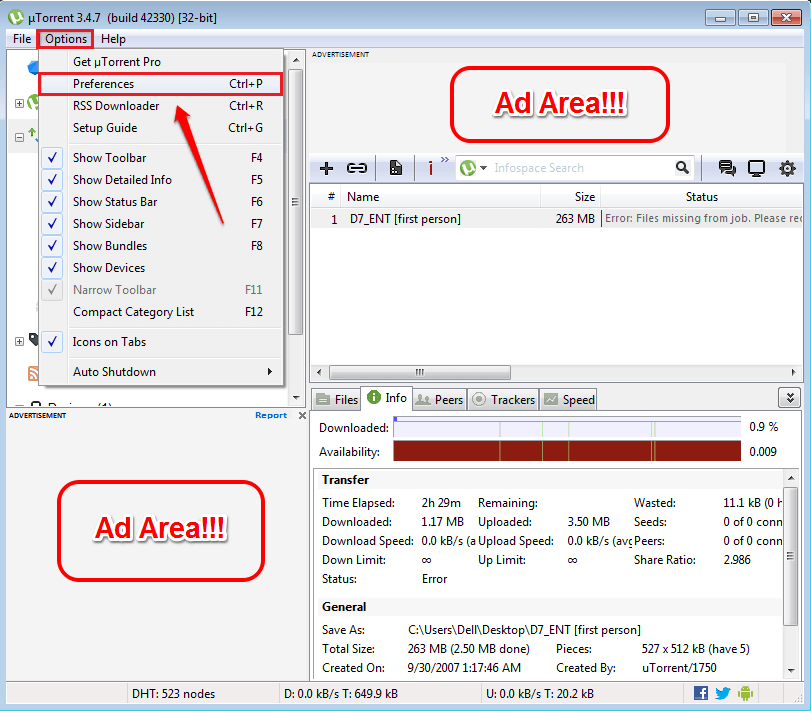
КОРАК 2
- Нови прозор назван Поставке отвара. Пронађите и кликните на унос са именом Напредно из левог окна прозора.
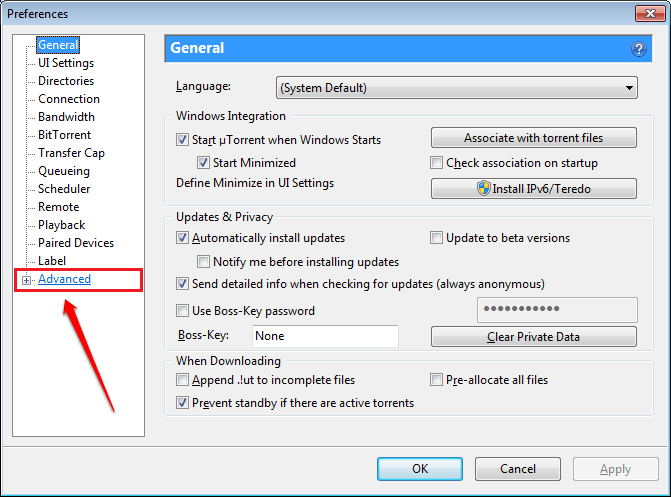
КОРАК 3
- У десном окну Поставке прозор, моћи ћете да видите а Филтер кутија и пуно застава испод тога.
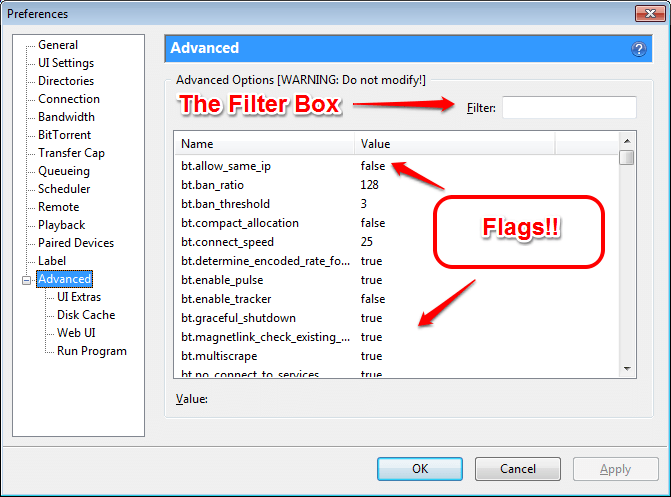
КОРАК 4
- Оно што треба да урадите је да пронађете и потражите неке заставице и онемогућите их. За то копирајте залепите заставицу офферс.лефт_раил_оффер_енаблед или лефт_раил_оффер у Филтер кутија и сачекајте да застава искрсне.
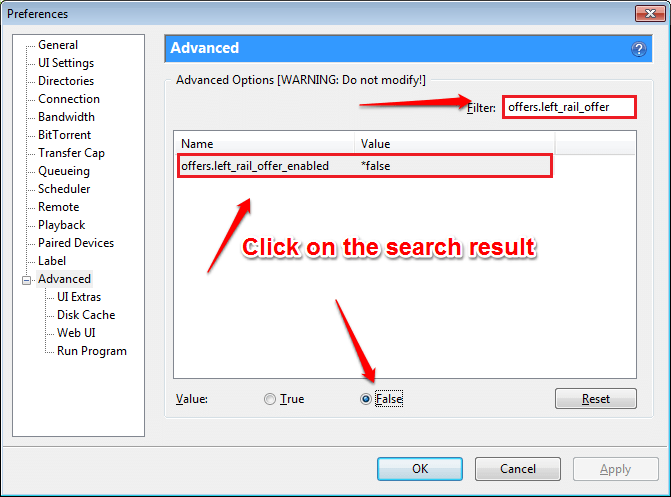
- Када заставица дође у резултат претраге, означите радио дугме које одговара Нетачно могућност да га онемогућите. Не ударај У реду дугме, имамо још неколико заставица које ћемо онемогућити.КОРАК 5
- Као следеће, потражите заставу гуи.схов_плус_упселл и онемогућите и ову заставу.
-
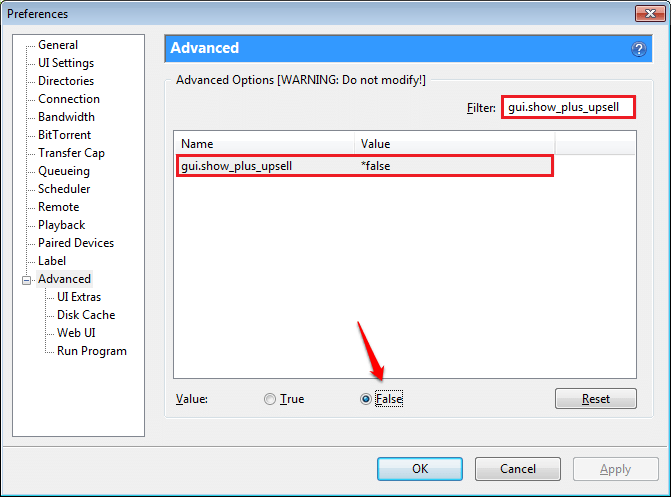
КОРАК 6
- Исто тако, постоје још неке заставице које треба да онемогућите. Комплетна листа заставица које треба онемогућити је следећа.
офферс.лефт_раил_оффер_енаблед / лефт_раил_оффер. гуи.схов_плус_упселл. офферс.спонсоред_торрент_оффер_енаблед / спонсоред_торрент_оффер_енаблед. бт.енабле_пулсе. гуи.схов_ноторрентс_ноде. офферс.цонтент_оффер_аутоекец.
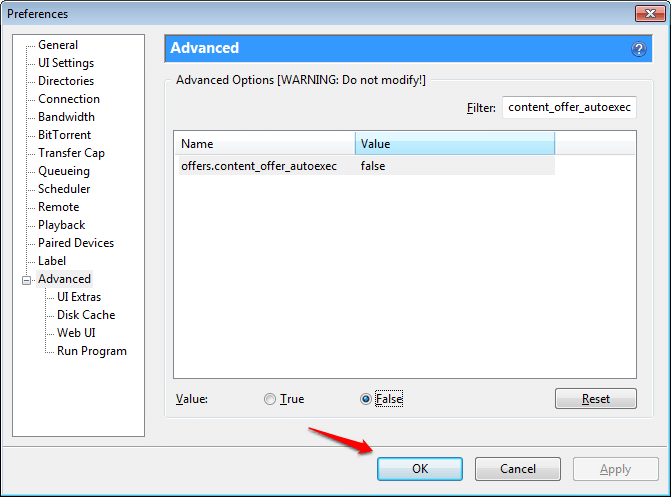
- Када завршите са онемогућавањем свих поменутих заставица, можете притиснути У реду дугме на дну.
- КОРАК 7
- Виола!! Ако се вратите на своје уТоррент Апликација, можете видети да је подручје огласа одавно нестало! Уживати!
-
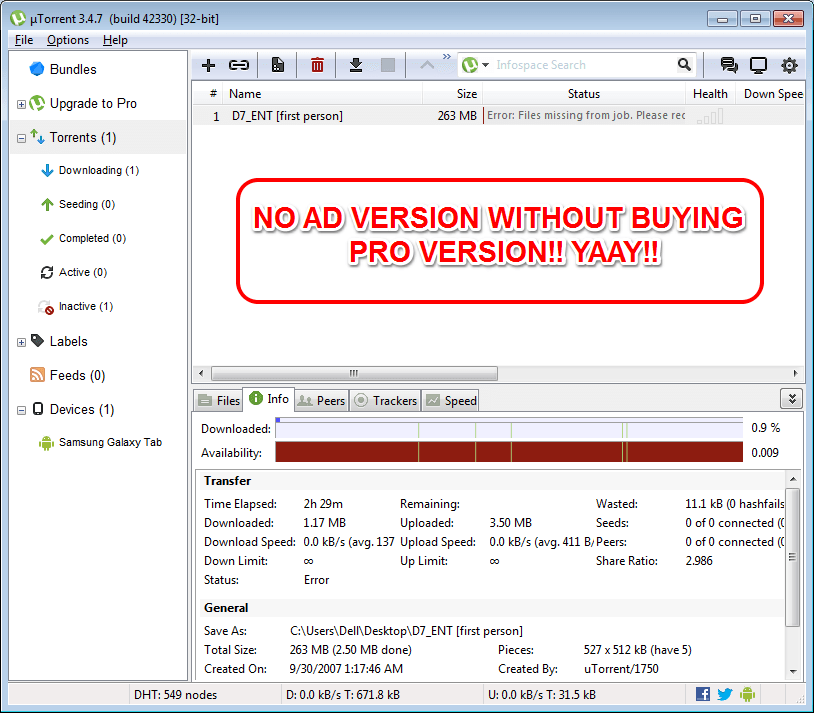
Надам се да вам је чланак био користан. Ако заглавите у било ком од корака, слободно остављајте коментаре, радо ћемо вам помоћи. Вратите се по још, јер увек вас чека нешто ново, управо овде.


